Управление режимами редактора
С помощью Visual Studio можно просматривать редактор кода в различных режимах отображения.
Примечание.
Отображаемые диалоговые окна и команды меню могут отличаться от описанных в этой статье в зависимости от текущих параметров или выпуска. Чтобы изменить параметры, например параметры "Общие" или "Visual C++", выберите "Сервис>импорта и экспорта" Параметры, а затем нажмите кнопку "Сброс всех параметров".
Включение полноэкранного режима
Включив режим Во весь экран, вы можете скрыть все окна инструментов и просматривать только окна документов.
Нажмите клавиши SHIFT+ALT+ВВОД, чтобы ввести или выйти из режима полноэкранного режима.
-- или --
Введите команду
View.Fullscreenв командном окне.
Чтобы просмотреть или изменить этот параметр, перейдите в раздел "Параметры>среды> инструментов>", а затем введите "View.FullScreen" в разделе "Показать" в разделе "Показать".
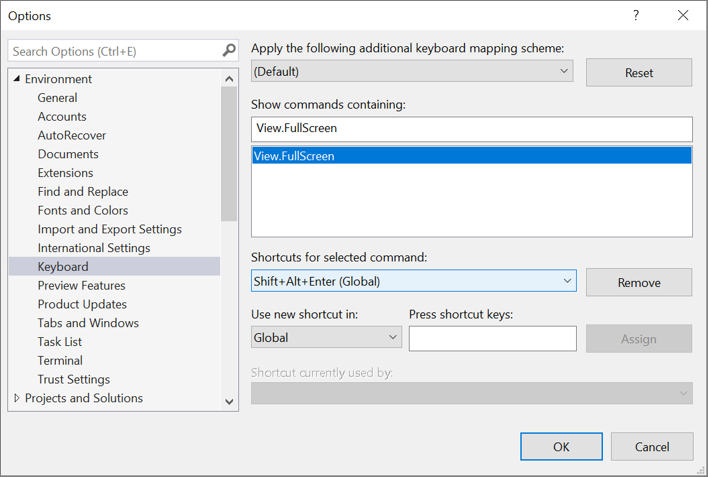
Дополнительные сведения о сочетаниях клавиш и связанных с ними командах см. в статье "Сочетания клавиш" в Visual Studio.
Включение режима виртуального пространства
В режиме виртуального пространства в конце каждой строки кода вставляются пробелы. Этот параметр позволяет помещать комментарии на одинаковом расстоянии от кода.
В меню Сервис выберите пункт Параметры.
Разверните папку "Текстовый редактор " и выберите все языки , чтобы задать этот параметр глобально или выбрать определенную языковую папку. Например, чтобы включить номера строк только в Visual Basic, выберите узел "Базовый>текстовый редактор".
Перейдите на вкладку Общие и в разделе Параметры выберите Включить виртуальное пространство.
Примечание.
Виртуальное пространство включено в режиме Выбор столбцов. Когда режим виртуального пространства не включен, точка вставки курсора переходит с конца одной строки непосредственно на первый символ следующей строки.
Связанный контент
Обратная связь
Ожидается в ближайшее время: в течение 2024 года мы постепенно откажемся от GitHub Issues как механизма обратной связи для контента и заменим его новой системой обратной связи. Дополнительные сведения см. в разделе https://aka.ms/ContentUserFeedback.
Отправить и просмотреть отзыв по